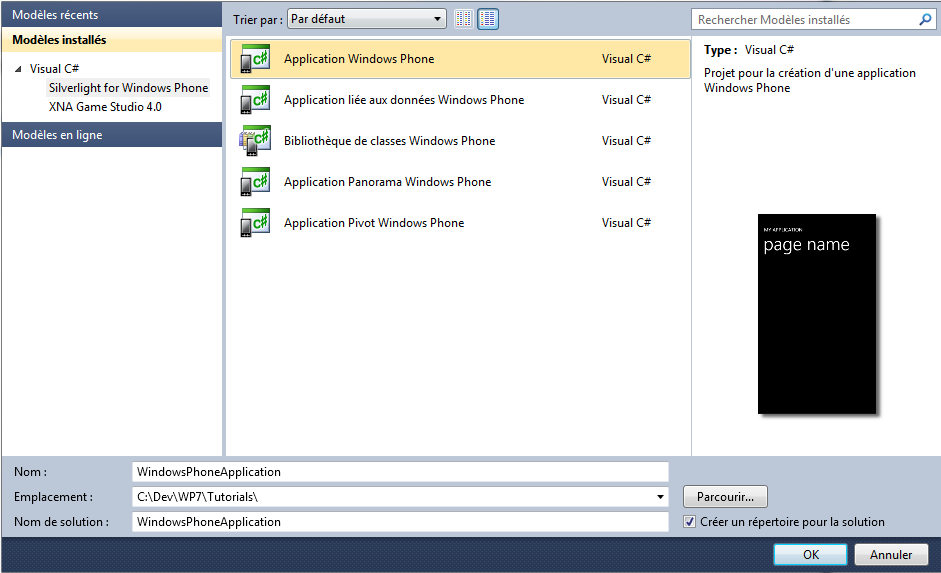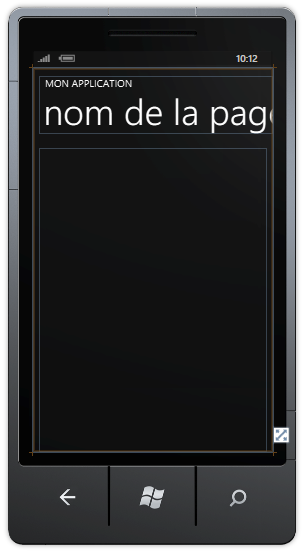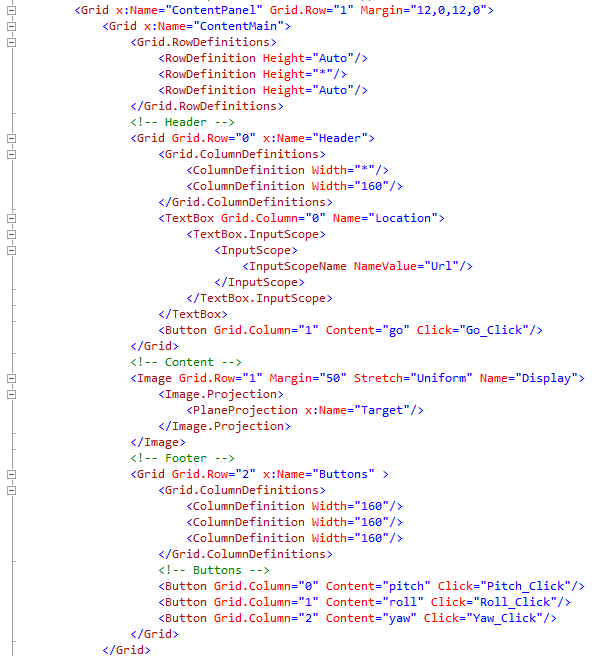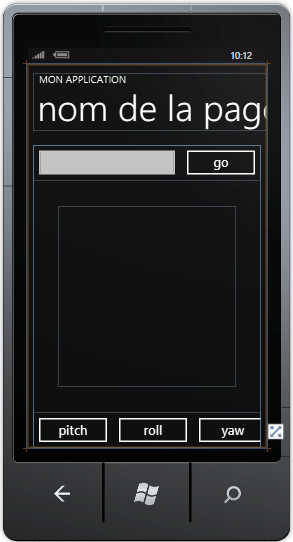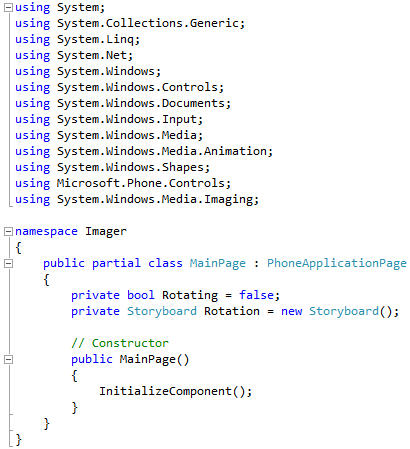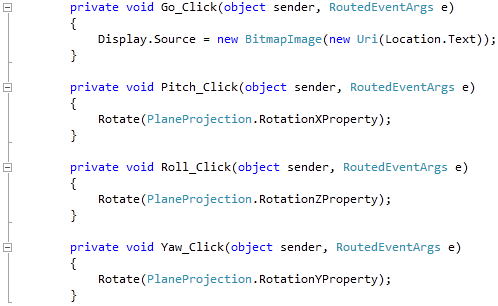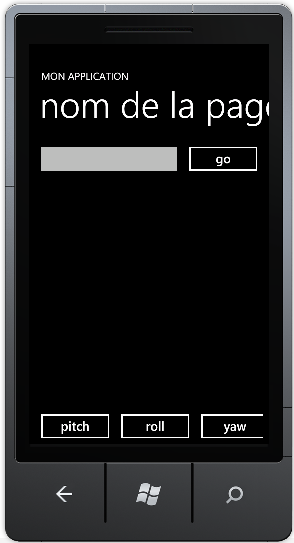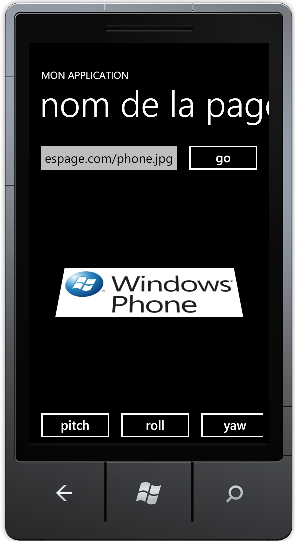Windows Phone 7 - Tutoriel 6 : Imager
Visionneuse d'images simple pour Windows Phone 7 avec l'animation de projection
Date de publication : 23/03/2012. Date de mise à jour : 23/03/2012.
Par
Peter Bull 
Deepin Prayag (Traduction) 
Ce tutoriel fait partie d'une série de niveau débutant-intermédiaire pour apprendre Windows Phone 7 par le biais d'exemples pas à pas.
Langage :
C#
Public visé : niveau
Débutant
Commentez ce tutoriel :
Commentez 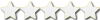
Traduction
Introduction
Visionneuse d'images simple pour Windows Phone 7 avec l'animation de projection
Étape 1
Étape 2
Étape 3
Étape 4
Étape 5
Étape 6
Étape 7
Étape 8
Étape 9
Conclusion
Liens
Remerciements
Traduction
Introduction
Imager est une application simple de visualisation d'images, créée en utilisant Silverlight sur Windows Phone 7, avec des effets d'animations simples en utilisant l'animation de projection créée suivant une procédure.
Visionneuse d'images simple pour Windows Phone 7 avec l'animation de projection
Étape 1
Démarrez Microsoft Visual Web Developer 2010 Express pour Windows Phone, puis sélectionnez Fichier puis Nouveau Projet... Sélectionnez Visual C# ensuite Silverlight for Windows Phone puis Application Windows Phone dans les modèles installés, sélectionnez un emplacement si vous le souhaitez, puis entrez un nom pour le projet et appuyez sur OK :
Étape 2
Une page Application Windows Phone nommée MainPage.xaml devrait alors apparaître :
Étape 3
Dans le volet XAML pour MainPage.xaml entre les lignes <Grid x:Name="ContentPanel" Grid.Row="1">
et </Grid>
, tapez le code XAML suivant :
|
<Grid x:Name="ContentMain">
<Grid.RowDefinitions>
<RowDefinition Height="Auto"/>
<RowDefinition Height="*"/>
<RowDefinition Height="Auto"/>
</Grid.RowDefinitions>
<Grid Grid.Row="0" x:Name="Header">
<Grid.ColumnDefinitions>
<ColumnDefinition Width="*"/>
<ColumnDefinition Width="160"/>
</Grid.ColumnDefinitions>
<TextBox Grid.Column="0" Name="Location">
<TextBox.InputScope>
<InputScope>
<InputScopeName NameValue="Url"/>
</InputScope>
</TextBox.InputScope>
</TextBox>
<Button Grid.Column="1" Content="go" Click="Go_Click"/>
</Grid>
<Image Grid.Row="1" Margin="50" Stretch="Uniform" Name="Display">
<Image.Projection>
<PlaneProjection x:Name="Target"/>
</Image.Projection>
</Image>
<Grid Grid.Row="2" x:Name="Buttons" >
<Grid.ColumnDefinitions>
<ColumnDefinition Width="160"/>
<ColumnDefinition Width="160"/>
<ColumnDefinition Width="160"/>
</Grid.ColumnDefinitions>
<Button Grid.Column="0" Content="pitch" Click="Pitch_Click"/>
<Button Grid.Column="1" Content="roll" Click="Roll_Click"/>
<Button Grid.Column="2" Content="yaw" Click="Yaw_Click"/>
</Grid>
</Grid>
|
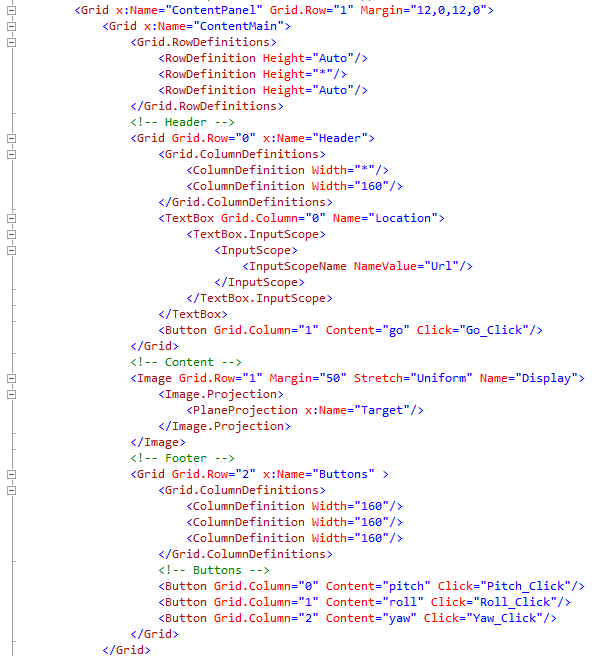
Design :
Étape 4
Faites un clic droit sur la page ou sur l'entrée pour MainPage.xaml dans l'Explorateur de solutions et choisissez l'option Afficher le code. Dans la vue de code au-dessus de namespace Imager
tapez le code suivant :
|
using System.Windows.Media.Imaging;
|
Toujours dans la vue de code au-dessus de public MainPage()
tapez les déclarations suivantes :
|
private bool Rotating = false;
private Storyboard Rotation = new Storyboard();
|
Étape 5
Puisque nous en sommes à la vue de code pour MainPage.xaml.cs au-dessus de la méthode public MainPage()
tapez la méthode suivante :
|
private void Rotate(object Parameter)
{
if (Rotating)
{
Rotation.Stop();
Rotating = false;
}
else
{
DoubleAnimation _animation = new DoubleAnimation();
_animation.From = 0.0;
_animation.To = 360.0;
_animation.Duration = new Duration(TimeSpan.FromSeconds(10));
_animation.RepeatBehavior = RepeatBehavior.Forever;
Storyboard.SetTarget(_animation, Target);
Storyboard.SetTargetProperty(_animation, new PropertyPath(Parameter));
Rotation.Children.Clear();
Rotation.Children.Add(_animation);
Rotation.Begin();
Rotating = true;
}
}
|
Étape 6
Puisque nous en sommes toujours à la vue de code pour MainPage.xaml.cs, en dessous du « } » de la méthode public MainPage()
tapez les gestionnaires d'évènements :
|
private void Go_Click(object sender, RoutedEventArgs e)
{
Display.Source = new BitmapImage(new Uri(Location.Text));
}
private void Pitch_Click(object sender, RoutedEventArgs e)
{
Rotate(PlaneProjection.RotationXProperty);
}
private void Roll_Click(object sender, RoutedEventArgs e)
{
Rotate(PlaneProjection.RotationZProperty);
}
private void Yaw_Click(object sender, RoutedEventArgs e)
{
Rotate(PlaneProjection.RotationYProperty);
}
|
Étape 7
Enregistrez le Projet maintenant que vous avez terminé l'application Windows Phone Silverlight. Sélectionnez l'option Windows Phone Emulator, ensuite sélectionnez Debug puis Démarrer le débogage ou cliquez sur Démarrer le débogage :
Une fois que vous l'aurez fait, ce qui suit apparaîtra dans l'émulateur Windows Phone après qu'il aura été chargé :
Étape 8
Sélectionnez le
TextBox et entrez l'adresse web d'une image telle que
celle-ci. Ensuite cliquez sur le bouton « go », et une fois lancée l'image apparaîtra dans le contrôle Image. Vous pouvez l'animer avec les boutons
Pitch,
Roll and
Yaw :
Étape 9
Vous pouvez ensuite Arrêter l'application en sélectionnant la fenêtre d'application Visual Studio 2010 et en cliquant sur le bouton Arrêter le débogage :
Conclusion
Ceci est une application très simple sur l'animation d'une image en utilisant le code. Il est également possible d'avoir plusieurs animations - si vous déclarez un objet Animation pour chaque type, vous pouvez combiner des animations - voyez ce que vous pouvez ajouter et modifier pour la personnaliser !
Liens
Remerciements
Je tiens ici à remercier
Peter Bull de m'avoir autorisé à traduire son tutoriel.
Je remercie
xxx pour sa relecture technique et ses propositions.
Je remercie également
yyy pour sa relecture orthographique et ses propositions.


Copyright © 2012 Peter Bull.
Aucune reproduction, même partielle, ne peut être faite de ce site ni de l'ensemble de
son contenu : textes, documents, images, etc. sans l'autorisation expresse de l'auteur.
Sinon vous encourez selon la loi jusqu'à trois ans de prison et jusqu'à 300 000 €
de dommages et intérêts. Droits de diffusion permanents accordés à Developpez LLC.